
放置门以后,根据室内布局设计和空间布置情况来修改门的类型,开门方向、门打开位置等。
具体操作步骤如下。
1)打开上节绘制的文件,选取书房上的门,门被激活并打开“修改|门”选项卡,如图7-11所示。
2)单击“翻转实例面”按钮 ,更改门的朝向,如图7-12所示。
,更改门的朝向,如图7-12所示。
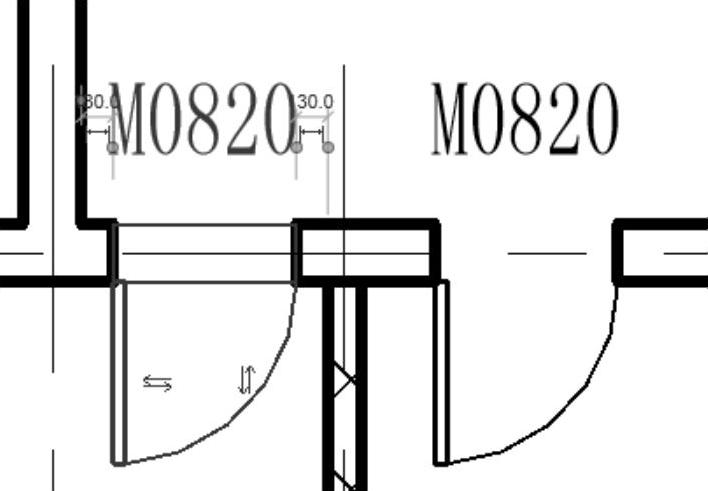
图7-11 激活门
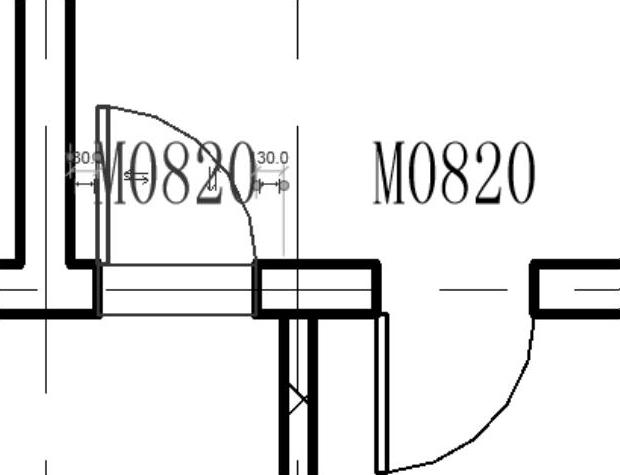
图7-12 更改门朝向
3)单击“翻转实例开门方向”按钮 ,更改门的开门方向,如图7-13所示。
,更改门的开门方向,如图7-13所示。
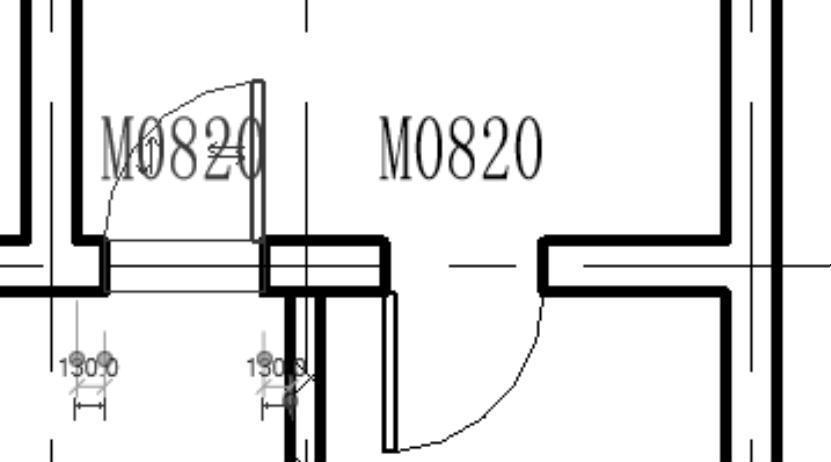
图7-13 更改开门方向
4)双击尺寸值,然后输入新的尺寸更改门靠墙的位置,如图7-14所示。一般情况下门到墙的距离是一块砖的间距,为120mm,如图7-15所示。
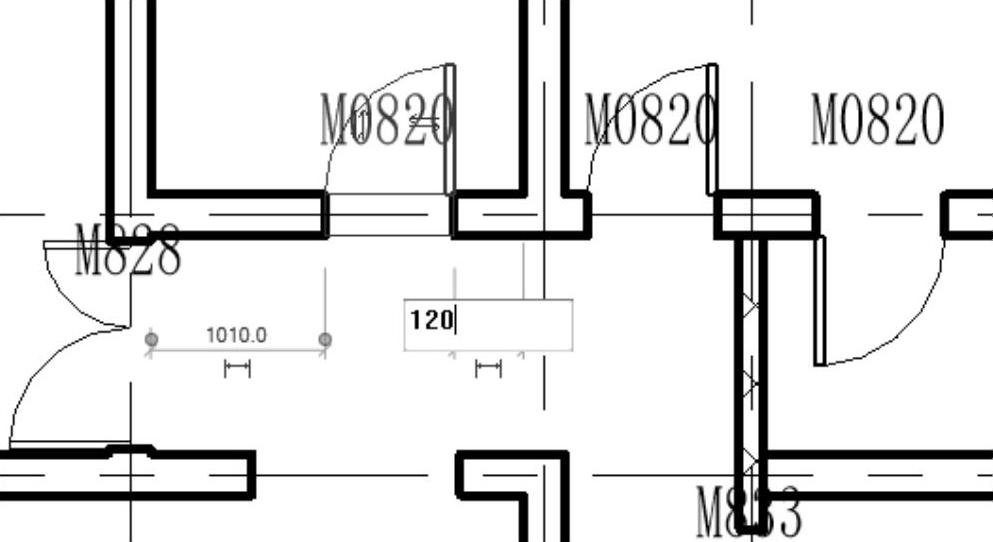
图7-14 更改尺寸值
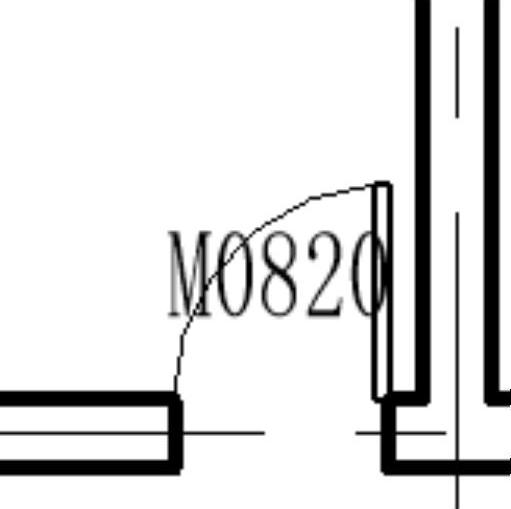
图7-15 更改门位置
5)选择门,然后单击“主体”面板中的“拾取新主体”按钮 ,将光标移到另一面墙上,当预览图像位于所需位置时,单击以放置门,如图7-16所示。
,将光标移到另一面墙上,当预览图像位于所需位置时,单击以放置门,如图7-16所示。
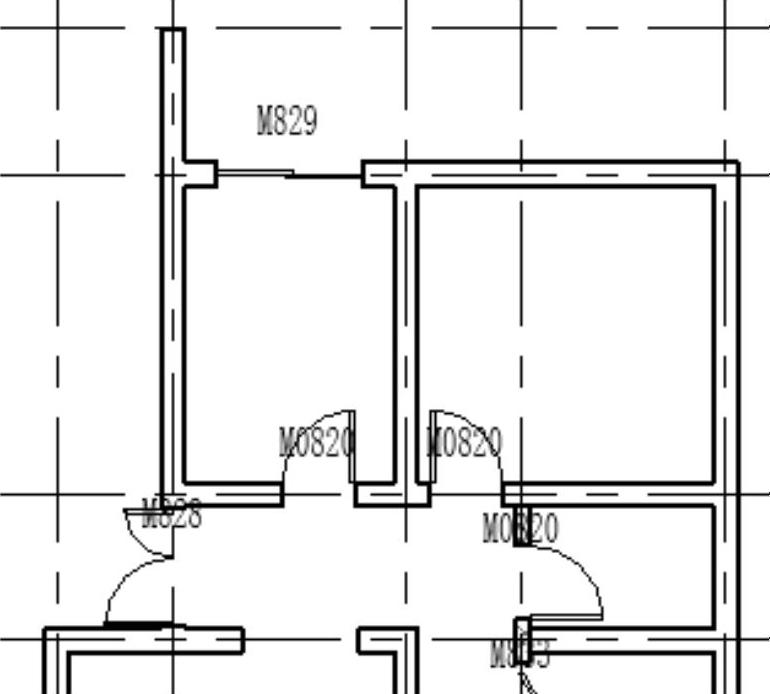
图7-16 更换门的位置
6)单击“属性”选项板“编辑类型”按钮 ,打开图7-17所示的“类型属性”对话框,更改其构造类型、功能、材质、尺寸标注和其他属性。
,打开图7-17所示的“类型属性”对话框,更改其构造类型、功能、材质、尺寸标注和其他属性。
➢ 功能:指示门是内部的(默认值)还是外部的。功能可用在计划中并创建过滤器,以便在导出模型时对模型进行简化。(www.daowen.com)
➢ 墙闭合:门周围的层包络,包括按主体、两者都不、内部、外部和两者。
➢ 构造类型:门的构造类型。
➢ 门材质:显示门-嵌板的材质,如金属或木质。可以单击按钮 ,打开“材质浏览器”对话框,设置门-嵌板的材质。
,打开“材质浏览器”对话框,设置门-嵌板的材质。
➢ 框架材质:显示门-框架的材质,可以单击按钮 ,打开“材质浏览器”对话框,设置门-框架的材质。
,打开“材质浏览器”对话框,设置门-框架的材质。
➢ 厚度:设置门的厚度。
➢ 高度:设置门的高度。
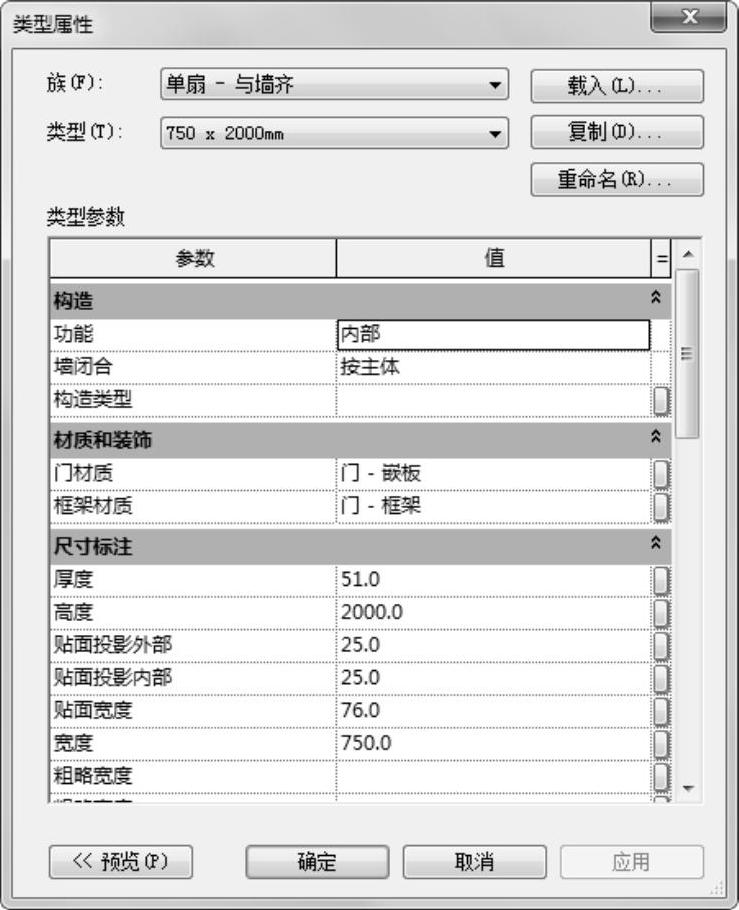
图7-17 “类型属性”对话框
➢ 贴面投影外部:设置外部贴面宽度。
➢ 贴面投影内部:设置内部贴面宽度。
➢ 贴面宽度:设置门的贴面宽度。
➢ 宽度:设置门的宽度。
➢ 粗略宽度:设置门的粗略宽度,可以生成明细表或导出。
➢ 粗略高度:设置门的粗略高度,可以生成明细表或导出。
7)单击“视图”选项卡“图形”面板中的“可见性/图形”按钮 ,打开“楼层平面:标高1的可见性/图形替换”对话框,取消勾选“门标记”复选框,如图7-18所示。
,打开“楼层平面:标高1的可见性/图形替换”对话框,取消勾选“门标记”复选框,如图7-18所示。
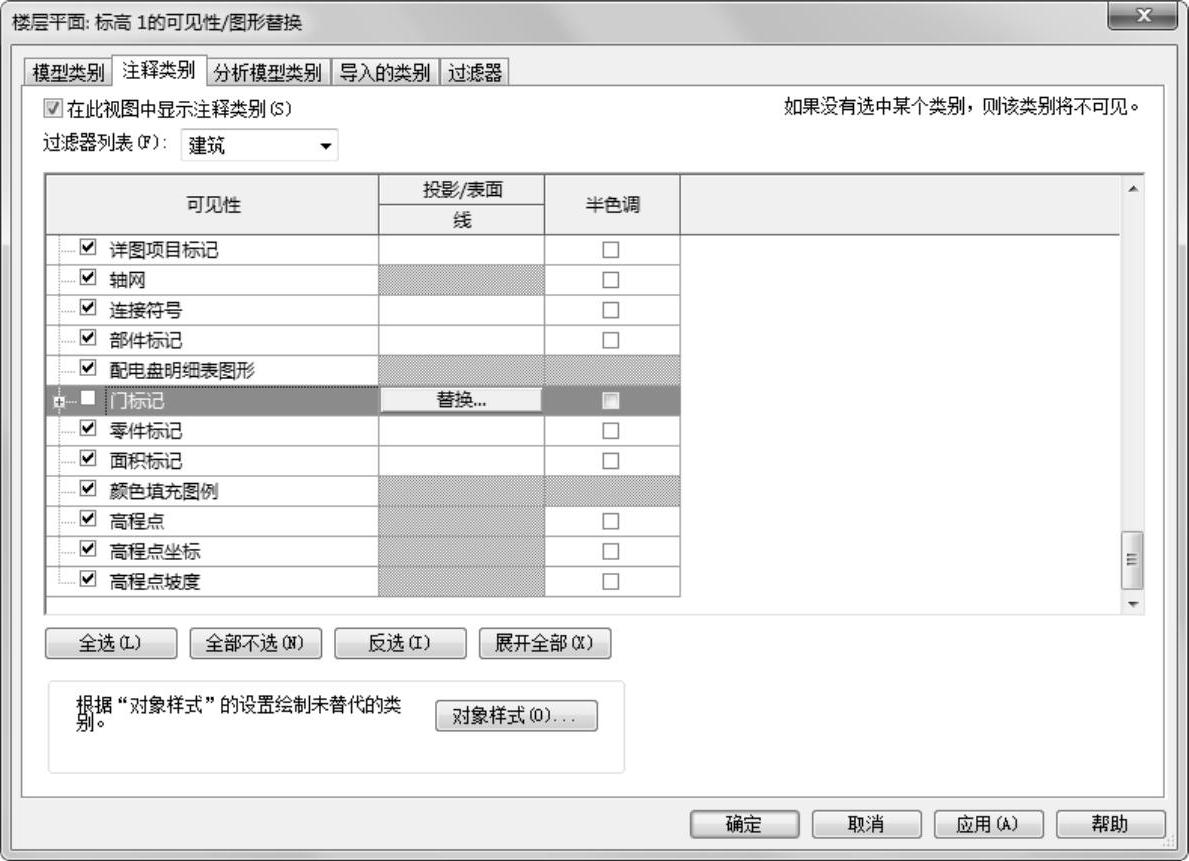
图7-18 “楼层平面:标高1的可见性/图形替换”对话框
8)单击“确定”按钮,取消门标记的显示,如图7-19所示。
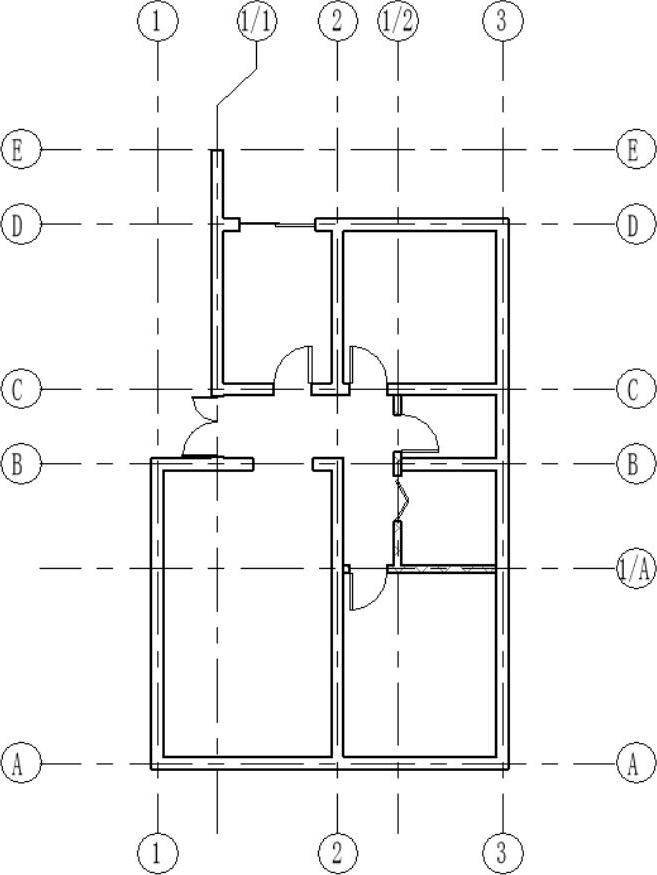
图7-19 取消门标记
免责声明:以上内容源自网络,版权归原作者所有,如有侵犯您的原创版权请告知,我们将尽快删除相关内容。







